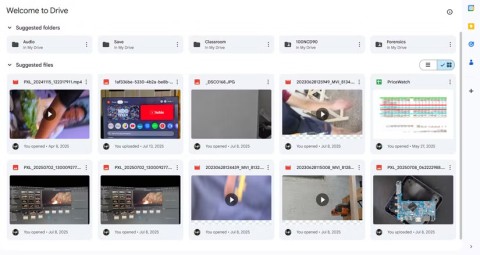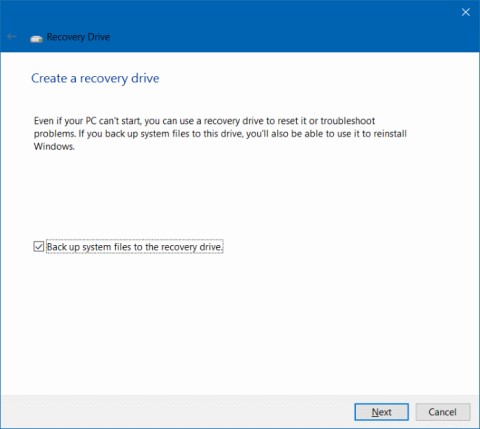Koda napake Windows 0xc00000e9 je verjetno ena najpogostejših napak v operacijskih sistemih Windows 10, 8, 7. Vendar pa je dobra novica, da se je znebite zlahka.
Kaj pomeni koda napake 0xc00000e9?
To je pogosta napaka upravitelja zagona Windows, ki kaže na nenadno okvaro strojne opreme ali pa se vaš sistem med zagonom spopada s poškodovanimi sistemskimi datotekami. Namesto znanega logotipa Windows ob zagonu sistema boste videli modri zaslon s sporočilom »Prišlo je do težave z napravo, povezano z vašim računalnikom. Prišlo je do nepričakovane V/I napake. Koda napake: 0xc00000e9"
Kateri so možni vzroki za kodo napake Windows 0xc00000e9?
No, poleg okvare strojne opreme ali poškodovanih sistemskih datotek lahko težavo sproži še nekaj drugih stvari. Ker je koda napake 0xc00000e9 vedno povezana s postopkom zagona za Windows, je nekaj razlogov za to:
- Poškodovani deli V/I
- Odklopljen trdi disk ne more vzpostaviti povezave z matično ploščo
- Nepravilno konfigurirane nastavitve BIOS-a, UEFI ali CMOS
- Poškodovan register Windows
- Napačna posodobitev sistema Windows
- Virus zagonskega sektorja
- Slab namestitveni medij
![Kaj je »Napaka za zagon 0xc00000e9« in kako jo odpraviti [8 preizkušenih rešitev] Kaj je »Napaka za zagon 0xc00000e9« in kako jo odpraviti [8 preizkušenih rešitev]](https://img2.webtech360.com/resources4/images1/image-5269-1109093426163.png)
[8 preizkušenih rešitev] Kako popraviti kodo napake Windows 0xc00000e9 v sistemu Windows 10?
Prepričajte se, da poskusite te rešitve zaporedoma, da se znebite nadležne napake BSOD v sistemu Windows 10 .
| Nimate veliko časa za branje? No, oglejte si ta videoposnetek, da odpravite kodo napake 0xc00000e9 na vašem računalniku z operacijskim sistemom Windows 10!
|
Rešitev 1 – Znova zaženite računalnik z operacijskim sistemom Windows
Izvedite ponastavitev trdega diska (pridržite gumb za vklop, dokler se vaš računalnik ali prenosni računalnik popolnoma ne izklopi) in ga znova vklopite. To bi verjetno moralo delovati, če se ne morete prijaviti v računalnik in imate kodo napake 0xc00000e9.
Rešitev 2 – Odklopite zunanje naprave
No, včasih odstranitev zunanjih naprav, njihovo ponovno pravilno povezavo in ponovni zagon računalnika pomaga pri reševanju večine pogostih napak BSOD v sistemu Windows 10. Tako lahko poskusite odpraviti tudi napako 0xc00000e9. S tem boste odstranili zunanje naprave, kot so trdi disk, bliskovni pogon, naprave USB, ki ne bodo povzročale nepotrebnih motenj v času postopka bottinga.
Rešitev 3 – Zaženite orodje za preverjanje napak v sistemu Windows
Zagon preproste ukazne vrstice vam lahko pomaga tudi pri preverjanju in popravljanju pogostih težav na trdem disku in sistemskih napakah. Če želite zagnati orodje za samodejno preverjanje napak v sistemu Windows, morate le – zagnati ukazni poziv > Zaženi kot skrbnik > Vnesite SFC /scannow > Pritisnite Enter. Naj vaš sistem začne iskati poškodovane sistemske datoteke in jih samodejno popravi.
Rešitev 4 – Zagon v varnem načinu
No, če se vaš sistem ne zažene pravilno, lahko zagotovo dostopate do računalnika tako, da vstopite v varni način. To je lahek operacijski sistem z minimalnimi gonilniki in viri. Če se lahko zaženete z varnim načinom Windows 10 , lahko poskusite na veliko načinov za odpravljanje težav, da se znebite kode napake 0xc00000e9.
Rešitev 5 – Posodobite bistvene gonilnike (priporočen način)
Zagon posodobljenih in najnovejših gonilnikov naprav ne samo, da znatno izboljša zmogljivost vašega sistema, ampak tudi zagotovi nemoteno delovanje nameščene strojne in programske opreme. Ker je spremljanje vseh gonilnikov lahko težaven in dolgotrajen postopek. Predlagamo, da v ta namen uporabite namenski pripomoček za posodabljanje gonilnikov, kot je Smart Driver Care . Vsekakor vam lahko pomaga najti in posodobiti vse gonilnike uradnih proizvajalcev naenkrat. Ne pozabite posodobiti gonilnikov za V/I vrata in shranjevanje. Če želite prebrati več o njegovih prednostih, preberite celotno oceno !
Rešitev 6 – Zaženite popravilo ob zagonu
Zagon hitrega popravila ob zagonu vam lahko nedvomno pomaga najti in odpraviti pogoste napake v registru ali manjkajoče datoteke, ki lahko ovirajo splošno delovanje sistema Windows in sprožijo pogoste napake BSOD, ena od njih je 0xc00000e9. Metoda bi delovala, če se ne morete prijaviti v Windows, zato morate slediti postopku, da zaženete popravilo ob zagonu: Zaženite računalnik z namestitvenim diskom (USB/DVD/CD) > možnost Popravite računalnik > Odpravljanje težav > Dodatne možnosti > Zagonsko popravilo. Počakajte, da pripomoček pregleda in odpravi znane težave.
Rešitev 7 – Spreminjanje nastavitev BIOS-a
Nekatere spremembe v nastavitvah BIOS-a vam lahko pomagajo tudi, da se hitro znebite nadležne kode napake Windows 10 0xc00000e9. Previdno sledite korakom: Izklopite računalnik > Zaženite ga z gumbom za vklop > Pritisnite ustrezno tipko za vstop v nastavitev BIOS-a (lahko je F12, F2, ESC ali Delete) V uporabniškem priročniku lahko preverite pravi ključ za vaš napravo. Pojdite na Možnosti zagona > Nastavite trdi disk kot primarno zagonsko napravo > Premaknite ga na vrh seznama (s puščičnimi tipkami) > Shrani spremembe in znova zaženite sistem, da izvedete nove spremembe.
Rešitev 8 – Uporabite točko za obnovitev sistema
No, če ste nekdo, ki upošteva izjemno dobro prakso za redno varnostno kopiranje sistema z vgrajenim orodjem Točka obnovitve sistema , bi se znebili te nadležne napake 0xc00000e9 za vas zelo enostavno. Če imate obnovitveno točko, se lahko hitro vrnete v prejšnje stanje sistema Windows, ko je vse delovalo hitro in običajno. Sledite korakom: Zaženite način za obnovitev sistema > Napredne možnosti obnovitve > Obnovitev sistema > Izberite obnovitvene točke, ki so potrebne > pritisnite Naprej. Nadalje lahko sledite navodilom na zaslonu, da dokončate postopek obnovitve sistema.
Upamo, da je bil ta članek dovolj koristen za odpravo nadležne kode napake Windows 10 0xc00000e9. Ne pozabite glasovati in deliti vodnik za odpravljanje težav, da pomagate svojim prijateljem in kolegom, ki se spopadajo s standardnimi napakami sistema Windows.

![Kaj je »Napaka za zagon 0xc00000e9« in kako jo odpraviti [8 preizkušenih rešitev] Kaj je »Napaka za zagon 0xc00000e9« in kako jo odpraviti [8 preizkušenih rešitev]](https://img2.webtech360.com/resources4/images1/image-5269-1109093426163.png)